小白三步装机版如何重装系统的教程介绍
- 分类:教程 回答于: 2021年10月30日 09:30:00
没有繁琐的步骤,只有简单的几个步骤就可以完成 Windows 7 系统的重装.本次使用的是小白三步装机版软件,下面来看看小白三步装机版如何重装系统的教程介绍,学会就能自己动手重装啦。
工具/原料:
系统版本:windows7系统
品牌型号:联想小新air12
软件版本:小白三步装机版1.0
方法/步骤:
使用小白三步装机工具在线重装系统的教程:
1、首先我们需要在电脑上下载好小白三步装机版软件,打开软件后。我们点击其他系统,在页面中选择win7系统(选择符合您电脑位数的系统)。
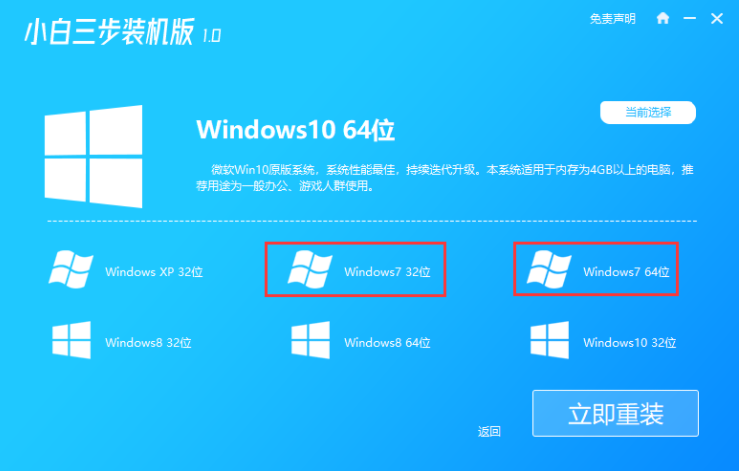
2、接着点击下方的立即重装选项,接下来,小白软件会开始自动下载windows7系统镜像,并部署环境,我们耐心等候即可。

3、当系统部署完成后,点击页面中的立即重启。
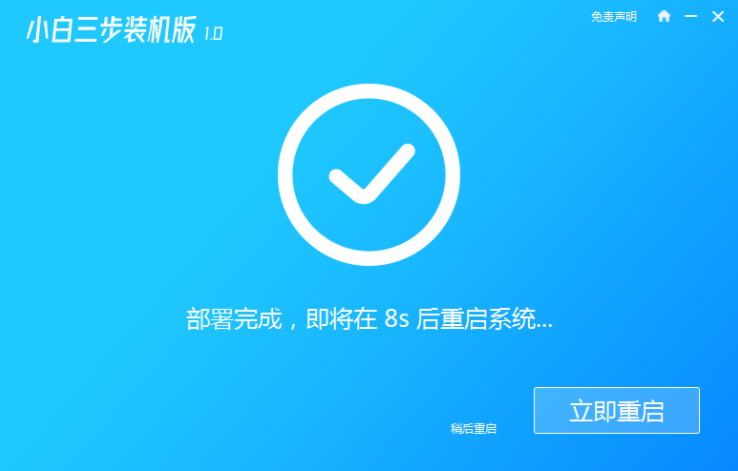
4、重启电脑进入到启动项页面,我们选择第二个选项进入到小白PE系统当中。

5、进入pe系统后,小白软件就会自动完成windows7系统的安装。我们只需耐心等待即可。

6、最后当系统安装完成时,点击页面中的立即重启,选择windows7系统。完成相关设置win7系统就安装完成啦。

拓展知识:电脑重装系统的更多方法介绍
格式化电脑重装系统怎么操作
怎么给笔记本电脑重装系统win10
总结:以上就是重装系统的教程的内容,希望可以帮助到大家。
 有用
26
有用
26


 小白系统
小白系统


 1000
1000 1000
1000 1000
1000 1000
1000 1000
1000 1000
1000 1000
1000 1000
1000 1000
1000 1000
1000猜您喜欢
- 联想win7镜像安装步骤详解2016/11/18
- 西瓜视频保存教程:简单几步轻松下载喜..2024/03/26
- BIOS中英文对照表2021/12/17
- 超级详细xp安装win7ISO系统步骤..2016/12/18
- u盘格式化了怎么恢复数据2023/04/26
- 什么软件重装系统最干净2022/03/09
相关推荐
- 笔记本电脑系统下载安装的步骤教程..2021/11/08
- 笔记本怎么重装系统,小编教你笔记本怎..2018/06/16
- iso镜像没有setup怎么安装教程..2023/05/08
- 笔记本玩永劫无间严重卡顿的解决教程..2022/02/15
- c盘重装还能恢复以前文件嘛操作方法..2023/04/12
- 一键系统重装下载安装图文教程..2016/10/28














 关注微信公众号
关注微信公众号



